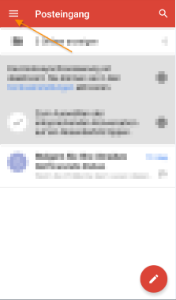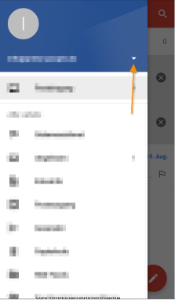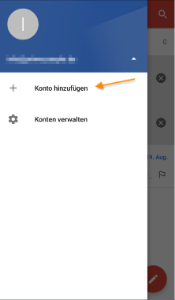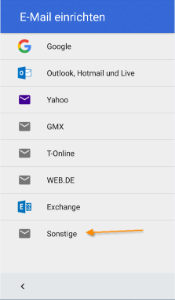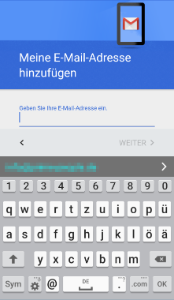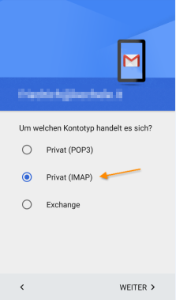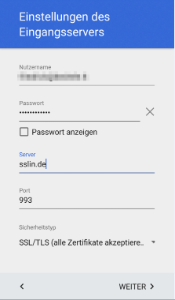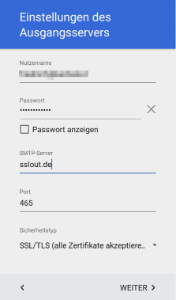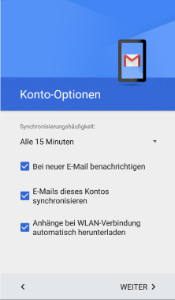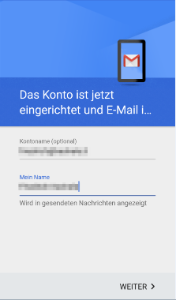Öffnen Sie die App Gmail.
Falls Sie bereits ein Konto eingerichtet haben, öffnen Sie das Menü.
FAQ - Wie kann ich mein IMAP-Konto am Smartphone (Android) einrichten?
Wählen Sie anschließend den Pfeil auf der rechten Seite.
und klicken auf Konto hinzufügen.
Wähne Sie anschließend in der gezeigte Liste den Punkt Sonstige.
Tragen Sie nun Ihre E-Mail-Adresse in das dafür vorgesehene Feld ein und bestätigen mit Weiter.
Bei der Auswahl des Kontotyps wählen Sie bitte Privat (IMAP) und führen mit Weiter fort.
Geben Sie nun das Kennwort des E-Mail-Kontos ein und bestätigen erneut mit Weiter.
In der Folgeansicht tragen Sie bitte unter Server den gezeigten Wert "sslin.de" ein und wählen unter Sicherheitstyp "SSL/TLS (alle Zertifikate akzeptieren) aus.
Bestätigen Sie anschließend mit Weiter.
Tragen Sie nun bei SMTP-Server den Wert "sslout.de" ein und wählen erneut unter Sicherheitstyp "SSL/TLS (alle Zertifikate akzeptieren) aus.
Bestätigen Sie erneut mit Weiter.
Die Konto-Optionen auf der nachfolgenden Seite können in der Regel so belassen und mit Weiter bestätigt werden.
Im letzten Schritt können Sie das Konto benennen und den Absendename der E-Mails festlegen.
Hier wird in der Regel die E-Mail-Adresse unter Kontoname (optional) hinterlegt.
Bestätigen Sie abschließend mit Weiter.
- FAQ - Wie kann ich eine MySQL-Datenbank löschen?
- FAQ - Wie kann ich einen vorhanden Spam Score für meine E-Mail-Adresse aktivieren?
- FAQ - Wie kann ich mein IMAP-Konto am Smartphone (Android) einrichten?
- FAQ - Wie kann ich meine FTP-Zugangsdaten einsehen?
- FAQ - Wie kann ich meine MySQL-Zugangsdaten einsehen/ändern?